Gelöst - Kamera konnte in Android das Problem nicht starten
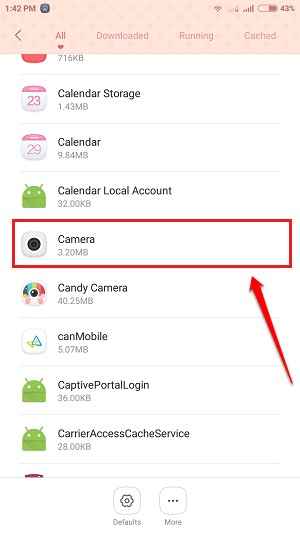
- 1609
- 92
- Susanne Stoutjesdijk
Gelöst - Kamera konnte in Android kein Problem eröffnen:- Sie nehmen Ihr Telefon heraus, um einen wunderschönen Moment zu erfassen, und dann sagt Ihre Kamera, es ist heute auf Urlaub. Wie großartig wäre das? Die meisten von uns hätten dieses Problem mit unseren intelligenten Kameras an der einen oder anderen Stelle in unserem Leben konfrontiert. Die Kamera konnte nicht beginnen ist ein sehr häufiges Problem unter verschiedenen Arten von Android -Telefonen, also mach dir keine Sorgen, du bist nicht allein. Tauchen Sie in den Artikel ein, um zu erfahren, wie Sie dieses Problem selbst effizient angehen können.
Inhaltsverzeichnis
- Lösung 1: Starten Sie einfach Ihr Telefon neu
- Lösung 2: Versuchen Sie, den Cache der Kamera -App -Cache zu beseitigen
- Lösung 3: Versuchen Sie den Werksreset
Lösung 1: Starten Sie einfach Ihr Telefon neu
Einfache Dinge zuerst. Die effektivste Lösung für den größten Teil der Android Probleme sind ein einfacher Neustart. Glaubst du es? Wenn Sie dies nicht tun, schalten Sie einfach Ihr Telefon aus und schalten Sie es ein, um festzustellen, ob dies funktioniert.
Lösung 2: Versuchen Sie, den Cache der Kamera -App -Cache zu beseitigen
Manchmal würde ein einfacher Neustart nicht genug reichen. In diesem Fall möchten Sie möglicherweise die folgenden Schritte ausprobieren, um Ihr Problem zu lösen.SCHRITT 1
- Starte den Einstellungen App, indem Sie auf das Symbol klicken.
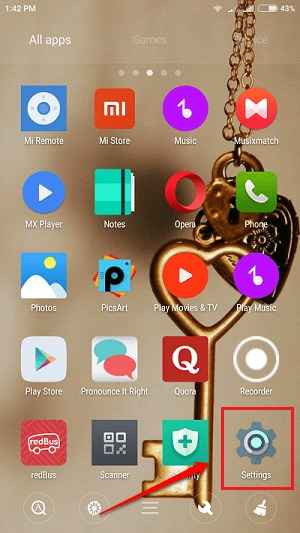
SCHRITT 2
- Scrollen Sie nun nach unten, um zu finden, und klicken Sie auf Apps oder Installierte Apps Option gemäß den Einstellungen Ihres Telefons.
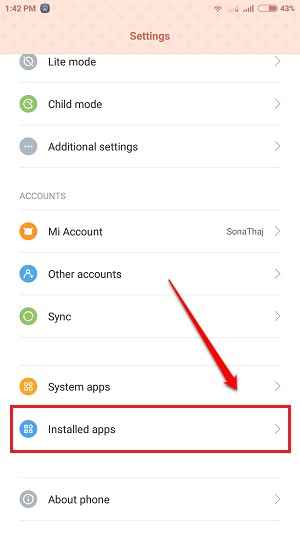
SCHRITT 3
- Finden Sie den Eintrag für Kamera App und klicken Sie darauf.
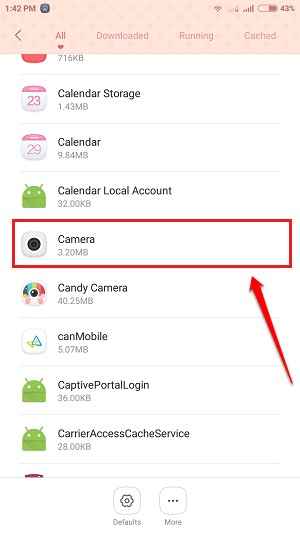
SCHRITT 4
- Dies wird die öffnen App-Information für Kamera App. Löschen die Daten Und Zwischenspeicher für die App. Mach dir keine Sorgen, das löscht deine Fotos nicht, es sind nur die Einstellungen. Klicken Sie als nächstes auf die Kraftstopp Taste. Versuchen Sie, das zu öffnen Kamera App, um zu sehen, ob es funktioniert.
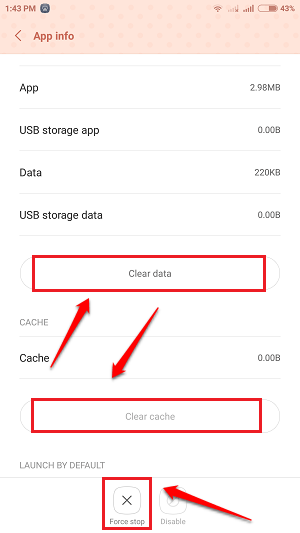
Lösung 3: Versuchen Sie den Werksreset
Wenn keine der beiden oben genannten Lösungen funktioniert, müssen Sie es vielleicht auf die harte Tour machen. In dieser Lösung werden wir einen Reset auf Ihrem Telefon durchführen. Dadurch werden alle Ihre Telefondaten gelöscht. Nehmen Sie also alles vor, bevor Sie fortfahren. Entfernen Sie die Speicherkarte, wenn wertvolle Daten darin enthalten sind. Exportieren Sie die Kontakte aus Ihrem Telefonbuch und bewahren Sie sie sicher auf.SCHRITT 1
- Offen Einstellungen App wieder. Scrollen Sie nach unten und finden Sie eine Option mit dem Namen Backup-Reset. Wenn Sie es nicht finden können, klicken Sie auf die Zusätzliche Einstellungen Option, da einige Telefone unterschiedliche Benutzeroberflächen haben.
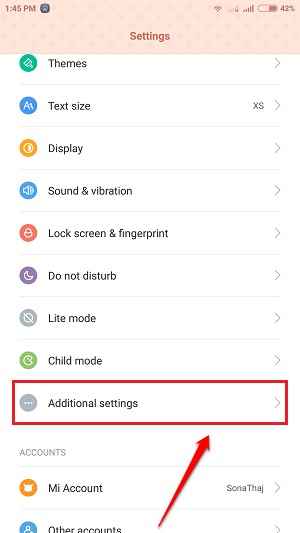
SCHRITT 2
- Sie werden die finden können Backup-Reset Option aus dem Zusätzliche Einstellungen.
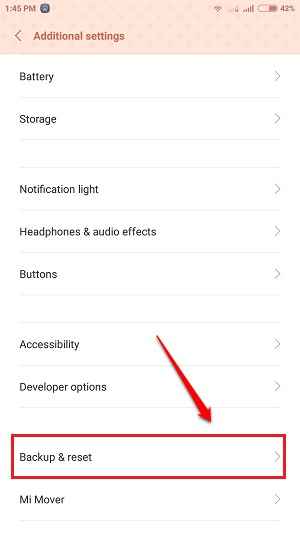
SCHRITT 3
- Im Backup-Reset Einstellungen können Sie eine Option mit dem Namen finden Fabrikresetdaten. Klicken Sie darauf, wenn Sie bereit sind und sicher sind.
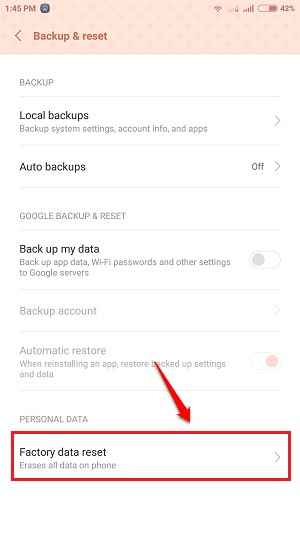
SCHRITT 4
- Stellen Sie Ihre Einstellungen ein und lösen Sie den Reset aus, indem Sie auf die Klicken auf die Telefon zurücksetzen Taste wie im folgenden Screenshot gezeigt. Warten Sie jetzt einige Zeit, bis Ihr Telefon die Arbeit erledigt und zurück sein kann.
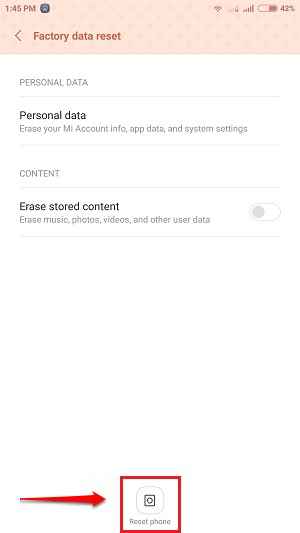
Wenn keine der oben genannten Lösungen funktioniert, könnte dies an fehlerhaften Hardware liegen. Ich hoffe, Sie haben den Artikel nützlich gefunden. Fühlen Sie sich frei, Kommentare zu hinterlassen, wenn Sie mit einem der Schritte festhalten. Wir würden gerne helfen.
- « So entfernen Sie Anzeigen von Utorrent, ohne die Pro -Version zu kaufen
- Alles über WhatsApp Blue und Grey Ticks und was sie meinen »

